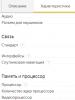Ինչպես պարզել ձեր Windows 7 կոշտ սկավառակը Ինչպես արագ պարզել, թե որ կոշտ սկավառակն է ձեր համակարգչում, առանց երրորդ կողմի ծրագրերի օգտագործման՝ պարզ հրահանգներ: Ինչպես ստուգել ձեր կոշտ սկավառակը վատ հատվածների համար՝ օգտագործելով երրորդ կողմի ծրագրերը
HDD-ն ստուգելիս ստուգվում է վատ հատվածների առկայությունը, և եթե դրանք հայտնաբերվեն, ոչ աշխատանքային հատվածի մասին տեղեկատվությունը մուտքագրվում է ֆայլային համակարգի տվյալների աղյուսակում, և ապագայում այն այլևս չի ներգրավվում կարդալու և գրելու մեջ:
Այն անտեսվում է համակարգի կողմից, և HDD-ի կամ SSD-ի ծավալը փոքրանում է վատ հատվածների ընդհանուր ծավալով։
Տվյալների պահպանման տարածքից վատ հատվածները ախտորոշելու և բացառելու ամենահեշտ ձևը կոշտ սկավառակի ամբողջական ձևաչափումն է:
Ֆորմատավորվելուց հետո դրանք այլևս չեն օգտագործվում տվյալների պահպանման կամ ձայնագրման համար:
Իսկ կոշտ սկավառակը կարող է օգտագործվել, պարզապես անհրաժեշտ է պարբերաբար ախտորոշում իրականացնել՝ պարզելու, թե արդյոք նոր վատ հատվածներ են հայտնվում։
Այս դեպքում նրանք նաև ասում են, որ «կոշտ սկավառակը քանդվել է», ավելի լավ է չօգտագործել այն, քանի որ առանց վերականգնման հնարավորության կարող եք անդառնալիորեն կորցնել կարևոր փաստաթղթերը:
Ստուգում ներկառուցված CHKDSK կոմունալով
1 Գործարկեք ծրագիրը «Վազիր»ստեղների համադրություն Win + R
Երկխոսության վանդակում գրեք -
Chkdsk ծավալը՝ /f
Որտեղ ծավալը. սկավառակի տառն է:
/ f - սխալի ուղղման պարամետր:
Դուք պետք է ստանաք հետևյալ հրամանը՝ chkdsk հետ. /f - մեր դեպքում ծավալը նշանակված է H տառով - սկավառակ H: 
Դուք կարող եք ունենալ այլ նամակ: Գործող համակարգից հնարավոր չի լինի սկանավորում կատարել, քանի որ համակարգի բաժանումը պետք է կողպված լինի:
5 Երբ վերագործարկեք, ստուգումը կսկսվի, որը կարող է որոշ ժամանակ տևել:
Հնարավոր չի լինի ընդհատել սկանավորումը, եթե սկանավորումը շատ երկար տևի, եթե փորձեք վերագործարկել կամ ընդհատել այն, այն նորից կսկսվի:
Խորհուրդ է տրվում լինել համբերատար, դա կարող է տևել մի քանի ժամ:

Ինչպես ստուգել ձեր կոշտ սկավառակը վատ հատվածների համար՝ օգտագործելով երրորդ կողմի ծրագրերը
Կոշտ սկավառակը կարելի է ստուգել նաև երրորդ կողմի ֆունկցիոնալ ծրագրերի միջոցով՝ օգտագործելով այս ծրագրերից մեկի՝ HDD Regenerator-ի օրինակը:
Ծրագիրը ներբեռնելուց և տեղադրելուց հետո կբացվի երկխոսության տուփ, սկանավորումը սկսելու համար սեղմեք կոճակի վրա, ինչպես պատկերված է սքրինշոթում: Որոշ տարբերակներում դուք կարող եք գտնել ռուսաֆիկացված տարբերակ, բայց մերը անգլերեն է: 
Ընտրեք HDD-ն՝ ստուգելու համար. երբ կա մեկը, ընտրությունը կատարվում է առաջինի և առաջինի միջև: Մեր դեպքում կա 2 կոշտ, մենք ընտրում ենք այն, որի վրա տեղադրված է համակարգը: 
Որպեսզի կոմունալը ճիշտ աշխատի, դուք պետք է անջատեք բոլոր ծրագրերը, որոնք այս կամ այն կերպ մուտք են գործում կոշտ սկավառակ (հակավիրուսային ծրագիր, որոնման ինդեքսավորում...):
Գործարկեք սկանավորումը: 
Երբ հայտնվում է նման սխալի էկրան, սեղմեք «Չեղարկել» - այս սխալը տեղի է ունենում, երբ HDD SATA կարգավորիչը աշխատում է ANCI ռեժիմում:

Կբացվի հրամանի տող վահանակ: Ընտրեք 2-րդ կետը և սեղմեք Enter - դիտեք սկանավորման գործընթացը: 
Կա մեկ թերություն՝ երբ ՕՀ-ն աշխատում է, այս ծրագիրը չի կարող համապարփակ ստուգում իրականացնել:

Դա անելու համար ձեզ հարկավոր է 1 ԳԲ ֆլեշ հիշողություն:
1 Սեղմեք կոճակը «Ստեղծեք bootable USB flash drive»կամ «Boot CD». Ձայնագրելուց հետո ձեզ կառաջարկվի վերագործարկել համակարգիչը:
4 Ընտրեք գրացուցակ և սեղմեք «Enter», այժմ մնում է համբերատար լինել, մինչ ծրագիրը ստուգում է HDD-ը կամ SSD-ը: 
Ձեր կոշտ սկավառակը վատ հատվածների համար ստուգելու ծրագրեր
- Վիկտորիա HDD- IDE և SATA կոշտ սկավառակների համապարփակ, խորը և միևնույն ժամանակ արագ սկանավորման ծրագիր: Նշում է վնասված հատվածները, որոնք վտանգի տակ են (պատասխաններ, որոնցից ծրագիրը ստացել է որոշակի ժամանակահատվածում) կամ ընդհանրապես չեն ստացել դրանք: Այնուհետև այս հատվածը նշվում է որպես կոտրված:
- Ashampoo HDD Control- HDD-ի կամ SSD-ի կարգավիճակը հետին պլանում վերահսկելու համար:
- HDDScan- ախտորոշման համար՝ IDE, SATA SCSI, RAID զանգվածներ, արտաքին USB/FireWire կրիչներ, SSD և ֆլեշ քարտեր: S.M.A.R.T պարամետրերի ընթերցում և վերլուծություն: Փոխեք էներգիայի կառավարման կարգավորումները: Ջերմաստիճանի մոնիտորինգ. Համատեղելի է մինչև Windows 7: Հաշվետվությունների պահպանում և տպում:
- Data Lifeguard ախտորոշիչ- փոքր թեստ Windows օպերացիոն համակարգի համար: Կարողանալ կարդալ S.M.A.R.T. նշեք կրիտիկական պարամետրերի արժեքները: Ցուցադրում է մոդելի մասին տեղեկատվություն (որոնվածը տարբերակի ծավալը): Նախատեսված է WD-ի կողմից պատրաստված կոշտ սկավառակների համար: Բայց դա լավ արդյունքներ է ցույց տալիս Samsung-ի և այլ արտադրողների լուծումների վրա:
- HD Tune Pro- կոշտ սկավառակի աշխատանքը ստուգելու համար: Սկանավորեք սխալների համար, ստուգեք S.M.A.R.T տեխնոլոգիայի միջոցով: Ծրագիրը shareware է, թեստային ժամկետը, երբ այն կարող եք անվճար օգտագործել, 15 օր է, որից հետո անհրաժեշտ է ձեռք բերել լիցենզիա՝ առանց օրենքը խախտելու այն շարունակելու համար։ Ներկառուցված չափանիշ կա, որը կարող է օգտագործվել տվյալների ընթերցման/գրելու առավելագույն և նվազագույն միջին արագությունը որոշելու համար:
- MHDD- կոշտ սկավառակների ճշգրիտ ախտորոշման և վերանորոգման համար: Անվճար, այն կարող է օգտագործվել HDD-ի մակերեսը ճշգրիտ ախտորոշելու համար: IDE վերահսկիչի ռեգիստրների մոնիտորինգ: Կոշտ սկավառակի փորձարկում ծայրահեղ պայմաններում:
- CrystalDiskInfo- կոշտ սկավառակի առողջության մոնիտորինգի և գնահատման համար: Դյուրակիր տարբերակ - չի պահանջում տեղադրում համակարգչում: Փոքր անվճար կոմունալ ծրագիրը շատ հարմար է նախնական մոնիտորինգի համար՝ կոշտ սկավառակի վիճակը գնահատելու համար:
- HDD Regenerator- սկանավորել HDD-ը՝ վատ հատվածները հայտնաբերելու համար: Վատ հատվածները շտկելը կամ դրանք կտրելը կամ թաքցնելը, որպեսզի նրանք այլեւս չմասնակցեն աշխատանքին։ Սկանավորումը տեղի է ունենում DOS պատուհանում:
- HDD Առողջություն- կոշտ սկավառակի խնդիրների մոնիտորինգ և վաղ հայտնաբերում:
եզրակացություններ
Համակարգչում ամենաարժեքավորը տեղեկատվությունն է: Կարևոր է չկորցնել այն կոշտ սկավառակի վրա վատ հատվածների հայտնվելու պատճառով:
Երբեմն տեղեկատվությունը երեխայի առաջին քայլի հիշարժան լուսանկարներն ու տեսանյութերն են, աշխատանքային փաստաթղթերը, նախագծերը, դիպլոմները, որոնց վրա մենք աշխատում ենք մի քանի ամիս:
Երբեմն դրանք ձեռնարկության բոլոր աշխատակիցների տվյալների բազաներն են: Եվ շատ ավելին:
Որպեսզի ոչինչ չկորցնեք և ժամանակին կրկնօրինակեք, բոլոր արժեքավոր տեղեկությունները փոխանցեք այլ լրատվամիջոցներին կամ համակարգիչներին, պարբերաբար ստուգեք ձեր համակարգիչը այն կոմունալ ծառայություններով, որոնց մասին մենք գրել ենք հենց վերևում:
Կատարեք կոշտ սկավառակի դիագնոստիկա առաջին «ախտանիշերի» դեպքում, այնուհետև ոչ մի ձախողում չեք ունենա:
Կոշտ սկավառակի ստուգում սխալների համար
Խնդիրներ կարող են առաջանալ ձեր համակարգիչը աշխատելիս, և դրանք լուծելու համար դուք պետք է ստուգեք ձեր կոշտ սկավառակը սխալների համար:
Բարև ընկերներ։ Կոշտ սկավառակի ստուգումկամ ինչպես ստուգել կոշտ սկավառակը սխալների և վատ հատվածների համար, մենք այսօր մանրամասն կխոսենք այս մասին:
Նախորդ հոդվածում ես ցույց տվեցի. Այսօր դուք կսովորեք կոշտ սկավառակների և այլ պահեստային կրիչների փորձարկման ծրագրերի մասին: Վերանայման վերջում ես տեղադրեցի կարճ վիդեո ձեռնարկ:
Ստուգում ենք մեր սկավառակը
Համակարգիչ ունեցող յուրաքանչյուրի համար օգտակար է իմանալ կոշտ սկավառակի կամ կրիչների կարգավիճակի մասին, եթե դրանք մի քանիսն են: Ի վերջո, կոշտ սկավառակը պահպանում է ոմանց համար կարևոր, իսկ մյուսների համար ոչ այնքան կարևոր տեղեկատվություն: Այսպիսով, այն չկորցնելու համար խորհուրդ եմ տալիս ամսական գոնե մեկ անգամ կրկնօրինակներ պատրաստել։
Կարևոր տեղեկություններ պահելու համար կարող եք ձեռք բերել շարժական սկավառակ կամ ֆլեշ կրիչ, կամ կարող եք օգտագործել սովորական CD և DVD սկավառակներ: Եթե չգիտեք, թե ինչպես պահպանել տեղեկատվություն օպտիկական պլաստիկ սկավառակների վրա, ապա խորհուրդ եմ տալիս կարդալ:
Համակարգչի սկավառակները կարող եք փորձարկել տարբեր ձևերով և հատուկ ծրագրերով։ Այս հոդվածում մենք կանդրադառնանք.
- Սկավառակի ստուգում Windows 7-ի միջոցով
- Օգտակար Victoria v4.3
- HDDScan ծրագիր
- Ashampoo HDD Control 2
Կան, իհարկե, շատ այլ օգտակար և արժանի ծրագրեր և կոմունալ ծառայություններ, բայց այս հրապարակման մեջ մենք կխոսենք միայն այս 4 մեթոդների մասին:
Ինչպես ստուգել ձեր կոշտ սկավառակը Windows 7-ի միջոցով
Ցանկացած կոշտ սկավառակ կամ ֆլեշ կրիչ կարող է ստուգվել ֆունկցիոնալության համար՝ օգտագործելով Windows գործիքները: Այս մասին ավելին գրել եմ այստեղ: Ահա անհրաժեշտ գործողությունների պարզ ալգորիթմ.
Գնացեք Իմ Համակարգիչը, ընտրեք ցանկալի կոշտ սկավառակը կամ ֆլեշ կրիչը, աջ սեղմեք դրա վրա և անցեք Հատկություններ:


Ստուգեք ձեզ անհրաժեշտ տուփերը կամ բոլորը և սեղմեք Սկսել:

Այս ընթացակարգը կարող է երկար տևել, ամեն ինչ կախված կլինի պահեստային միջավայրի չափից, որը ցանկանում եք ստուգել սխալների և վատ հատվածների համար:
Սկավառակի ստուգում Victoria ծրագրով
ՎիկտորիաՀիմնական ծրագրերից մեկը, որը ես անձամբ օգտագործում եմ Windows-ի միջոցով կոշտ սկավառակը ստուգելու համար, կամ եթե օպերացիոն համակարգը ընդհանրապես չի սկսվում, ապա այս կոմունալով բեռնման սկավառակի միջոցով:
Վիկտորիայի 4.3 տարբերակը ներբեռնելուց հետո դուք պետք է մտնեք արխիվ, բացեք այն կամ գործարկեք ֆայլը կանաչ խաչով, որը կոչվում է Victoria43:

Եկեք գործարկենք ծրագիրը, այն անգլերեն է, եթե չգիտեք այս լեզուն, մի անհանգստացեք, ես ձեզ կօգնեմ պարզել այն:
Ստանդարտ պատուհանը նկարագրում է պահեստավորման միջավայրի հիմնական բնութագրերը՝ մոդելը, սերիական համարը, սկավառակի չափը, քանի բալոն, հատվածներ ունի և այլն:

Smart ներդիրում դուք կարող եք տեսնել կոշտ սկավառակի կարգավիճակը: Կտտացրեք Ստացեք խելացի կոճակը և նայեք երևացող ցուցիչներին: Քանի որ իմ կոշտ սկավառակը նոր է, իմ ցուցանիշները նորմալ են, SMART կարգավիճակ = Լավ: Դուք կարող եք ունենալ տարբեր նշանակություն և տեղեկատվություն:

Խելացիվերլուծության, ինքնատիրապետման և հաշվետվության տեխնոլոգիա է։ Օգտագործելով այն, դուք կարող եք դիտել և գնահատել կոշտ սկավառակի վիճակը, ներկառուցված ինքնաախտորոշիչ սարքավորումը, ինչպես նաև կանխատեսել դրա ձախողման հնարավոր ժամանակը:
Պահպանման մեդիան փորձարկելու համար անցեք «Թեստ» ներդիր և կտտացրեք «Սկսել» կոճակին: Եթե դուք ունեք շատ կանաչ, նարնջագույն, կարմիր և կապույտ ուղղանկյուններ (հատվածներ), դա լավ չէ: Իդեալում, բոլոր հատվածները պետք է լինեն բաց մոխրագույն և մոխրագույն:

Եթե դուք վնասված հատվածներ ունեք, որոնք նշված են «Err X», ապա թեստն ավարտելուց հետո նշեք Remap բառի կողքին գտնվող վանդակը և նորից գործարկեք թեստը: Victoria ծրագիրը կփորձի վերականգնել այս հատվածները և ուղղել կոշտ սկավառակի սխալները:
Կոշտ սկավառակի ստուգումը կարող է երկար ժամանակ տևել, այնպես որ համբերատար եղեք, ամեն ինչ կախված է լրատվամիջոցների տեղեկատվության քանակից: Միևնույն ժամանակ, թեստավորումն ընթանում է, խորհուրդ եմ տալիս կարդալ հոդվածը, թե ինչպես կարգավորել ձեր համակարգիչը ինքներդ կամ.
Կոշտ սկավառակի ստուգում HDDScan-ի միջոցով
HDDScanկոշտ սկավառակների անգլերեն ախտորոշման և փորձարկման ծրագիր է:
Ներբեռնումից հետո դուք պետք է գործարկեք HDDScan անունով ֆայլը:

Ընտրեք ցանկալի «Select Drive» սարքը, որի աջ կողմում կլինի հիմնական տեղեկատվությունը:

Կտտացրեք կապույտ կլոր կոճակին և ընտրեք ցանկալի գործողությունը: Գնացեք Surfase Test - ընտրեք և գործարկեք թեստը:

Ստուգեք «Ստուգել» կամ «Կարդալ» կողքին գտնվող վանդակները և կտտացրեք «Ավելացնել թեստ» կոճակը: Ես խորհուրդ չեմ տալիս ընտրել Ջնջել, այն ջնջում է տվյալները:

Երբ սեղմեք ավելացնել թեստը, այն ինքնաբերաբար կսկսվի և կհայտնվի Test Manager-ի ստորին պատուհանում:

Կրկնակի սեղմեք RD-Read-ի վրա, անցեք սկսված թեստին և նայեք դրա ընթացքին, այն կարող եք տեսնել Graph-ի վրա:

Դիտել քարտեզի վրա: Վերևում կան նավիգացիոն կոճակներ՝ վերահսկելու Pause, Stop և Report փորձարկման գործընթացը, կլաստերի և փորձարկման արագությունը ԿԲ/վրկ, իսկ աջ կողմում՝ հատվածի սկանավորման ժամանակը թվերով։< 5 до >500 միլիվայրկյան:

Հաշվետվության երրորդ սյունակում կարող եք տեսնել պահեստավորման միջավայրի սկանավորված կլաստերներն ու հատվածները, իսկ ամենաներքևում թեստային գործընթացի առաջընթացը ցուցադրվում է որպես տոկոս:

Թեստի ավարտից հետո առաջադրանքների կառավարչի պատուհանում կհայտնվի համապատասխան հաղորդագրություն:
Եթե ինչ-ինչ պատճառներով ձեզ դուր չեկան առաջին երեք մեթոդները, ապա ես ձեր տեղեկանքի համար առաջարկում եմ հզոր և օգտակար գործիք Ashampoo-ից կոշտ սկավառակների և պահեստավորման միջոցների ախտորոշման համար:
Cool ծրագիր Ashampoo HDD Control 2
Ես արդեն աշխատել եմ Ashampoo-ից կոշտ սկավառակների ախտորոշման և մոնիտորինգի այս օգտակար ծառայության հետ: Ինձ շատ դուր եկավ այս ծրագիրը, ուստի որոշեցի նշել այն այս հոդվածում:

Ashampoo HDD Control 2-ը ներբեռնելուց և տեղադրելուց հետո: Կախված լեզվական փաթեթից, ծրագիրը կարող է լինել ռուսերեն կամ անգլերեն:
Այն ունի պարզ և մատչելի ինտերֆեյս, որը բոլորը կարող են հասկանալ:
Այստեղ դուք կարող եք տեսնել, հավանաբար, գրեթե ողջ տեղեկատվությունը կոշտ սկավառակի կամ ֆլեշ կրիչի մասին, որը ցանկանում եք՝ մոդել, միջնորմներ, չափսեր, վիճակ, կատարում, ջերմաստիճան և շատ այլ օգտակար տեղեկություններ:

Այս ծրագիրն ունի լայն հնարավորություններ և բազմաթիվ կարգավորումներ, վերևում կան նավիգացիոն յոթ ներդիր.
- Վերահսկողություն
- Դեֆրագմենտացիա
- Փորձարկում
- Դիսկի մաքրում
- Հեռացնելով ինտերնետի հետքերը
- Ջնջված ֆայլեր
- Բովանդակության վերլուծություն
Դուք կարող եք թերթել բոլոր յոթ ներդիրները և ուսումնասիրել օգտակար տեղեկություններ:
Մենք շահագրգռված ենք ստուգել կոշտ սկավառակը, անցեք Testing ներդիր, սեղմեք Scan hard drives, ընտրեք ձեզ անհրաժեշտը և սեղմեք խոշորացույցի վրա, որն ասում է Start: Այս թեստը կարող է չափել ձեր կոշտ սկավառակի արագությունը:

Սկավառակի մակերեսը ստուգելու համար հարկավոր է վերադառնալ Control ներդիր և սեղմել Surface Test:

Դրանից հետո կհայտնվի կոշտ սկավառակի մակերեսի թեստավորման պատուհանը, որում կան խորհրդանիշներ՝ կապույտ քառակուսի - դեռ փորձարկված չէ, կանաչ - գերազանց, կարմիր (արդեն վատ) - առնվազն մեկ վատ հատված:

Սկանավորման ժամանակը կրկին կախված կլինի կոշտ սկավառակի կամ ֆլեշ կրիչի հզորությունից և արագությունից:
կալանքի տակ
Այսօր մենք մանրամասն քննարկեցինք կոշտ սկավառակի ստուգման թեման կամ ինչպես ստուգել կոշտ սկավառակը սխալների և վատ հատվածների համար: Դա անելու համար մենք օգտագործեցինք չորս մեթոդ՝ ստանդարտ Windows գործիքներ, օգտակար Victoria, HDDScan կոմունալ և Ashampoo HDD Control 2 հիանալի ծրագիր:
Այժմ եկեք դիտենք մի կարճ վիդեո ձեռնարկ, թե ինչպես ստուգել ձեր կոշտ սկավառակը:
Կոշտ սկավառակի ստուգում | կայք
Կարող են հարցեր ունենալ՝ կապված ձեր կոշտ սկավառակի ստուգման հետ: Դուք կարող եք նրանց հարցնել ստորև այս հոդվածի մեկնաբանություններում, ինչպես նաև օգտագործել ինձ հետ ձևը:
Շնորհակալություն ինձ կարդալու համար
Այսօր ես ձեզ կասեմ, թե ինչպես պարզել մեր համակարգչում տեղադրված կոշտ սկավառակների քանակը: Այս տեղեկատվությունը մեզ օգտակար կլինի, երբ մենք խոսում ենք այնպիսի բաների մասին, ինչպիսիք են տվյալների կրկնօրինակումը:
Ինչպես գիտեք, համակարգչի վրա հաճախ մի քանի հատոր կա: Օրինակ, C և D. Բայց շատ դեպքերում դրանք երկու տրամաբանական կրիչներ են, որոնց վրա հատկացված է համակարգչի վրա տեղադրված միակ ֆիզիկական սկավառակը:
Բայց պատահում է նաև, որ համակարգչում տեղադրված են մի քանի ֆիզիկական կրիչներ, որոնցից յուրաքանչյուրը կարող է պիտակավորվել մեկ տառով կամ, իր հերթին, բաժանվել մի քանի տեղական կրիչների:
Թվում է, թե տարբերություն չկա՝ դա տրամաբանական սկավառակ է, թե ֆիզիկական։ Համակարգի համար ամեն ինչ նույնն է.
Համակարգի համար, իհարկե, այո, բայց ոչ ձեզ և ձեր սարքավորման համար:
Օրինակ, դուք ունեք համակարգիչ, որն ունի երկու սկավառակ՝ C և D (դրանցից կարող են շատ ավելի շատ լինել, սա էական չէ): Եթե դուք ունեք մեկ ֆիզիկական սկավառակ տեղադրված՝ բաժանված երկու տրամաբանական ծավալների, ապա եթե ֆիզիկական դրայվը ձախողվի, բոլոր տրամաբանական ծավալները, որոնց վրա բաժանված է ձեր սկավառակը, անհասանելի կդառնան ձեզ համար։
Եթե C և D հատորները առանձին ֆիզիկական սկավառակներ են, ապա մի հատորի ձախողումը չի վնասում մյուսին:
Այսպիսով, ինչպե՞ս կարող եք որոշել ձեր համակարգչի կոշտ սկավառակների քանակը:
Ամեն ինչ շատ պարզ է. Կտտացրեք «Սկսել» և աջ սեղմեք «Համակարգիչ»: Համատեքստի ընտրացանկում, որը հայտնվում է, ընտրեք «Կառավարում»:
Հետևյալ պատուհանը կբացվի.

Այստեղ դուք պետք է ընտրեք «Սկավառակի կառավարում» բաժինը: Ցուցադրումը ցույց կտա տեղեկատվություն ֆիզիկական կրիչների և տրամաբանական ծավալների մասին, որոնց դրանք հատկացված են: Հետևյալ նկարը ցույց է տալիս մեկ կոշտ սկավառակի օրինակ, որը բաժանված է երկու տրամաբանական սկավառակի: Կան նաև երկու թաքնված բաժիններ, որոնք նախատեսված են համակարգի կարիքների համար:

Եվ ահա մենք տեսնում ենք միանգամից երկու կոշտ սկավառակ.

Այժմ դուք գիտեք, թե ինչպես որոշել ձեր համակարգչի կոշտ սկավառակների քանակը: Եթե պատրաստ եք առաջ գնալ, հետևեք հրապարակումներին։
Քիչ են դեպքերը, երբ պետք է պարզել ձեր կոշտ սկավառակի մոդելը։ Ամենից հաճախ նմանատիպ հարց է տրվում, երբ կոշտ սկավառակը դադարեցրել է կյանքը. աշխատանքի ընթացքում սխալներ են հայտնվում, կամ ՕՀ-ն ընդհանրապես չի բեռնվում չաշխատող սկավառակի պատճառով: Պատահում է, որ դուք պետք է նույնականացնեք ձեր HDD-ը, որպեսզի այն փոխարինեք ավելի տարողունակով, կամ այս տեղեկատվությունը պարզապես հետաքրքիր է ձեզ համար:
Ամեն դեպքում, կոշտ սկավառակի հետ կապված խնդիրներն այն են, որոնք կարող են շտկվել սեմինարներում, քանի որ համակարգչի վերանորոգումը տանը նպատակահարմար է միայն այն դեպքում, երբ խնդիրը հնարավոր է արագ և արդյունավետ շտկել: HDD-ի անսարքությունների ախտորոշումը երկար ժամանակ է պահանջում, ինչը նշանակում է, որ դուք կարող եք արագ փոխարինել խնդրահարույց սկավառակը նորով:
Ձեր կոշտ սկավառակը պարզելու ամենապրիմիտիվ միջոցը համակարգային միավորից կամ նոութբուքի պատյանից հեռացնելն է: Դա անելու համար անջատեք հոսանքը (հեռացրեք նոութբուքի մարտկոցը), ետ պտուտակեք համակարգի միավորը (կամ նոութբուքի ներքևի կափարիչը) և հանեք մեր HDD-ը, որի վրա տեսանելի կլինեն բոլոր հետաքրքրող տեղեկությունները - արտադրող, ծավալը, արագությունը, արտադրող երկիրը և այլ պարամետրեր:
Եթե դուք ցանկություն չունեք ապամոնտաժելու ձեր նոութբուքը կամ քանդելու համակարգի միավորը, ապա մենք կարող ենք պարզել ձեզ անհրաժեշտ բոլոր տեղեկությունները՝ օգտագործելով ծրագրային մեթոդը:
Ինչպես պարզել ձեր կոշտ սկավառակի իրական չափը
Ավելի լավ հասկանալու համար արտադրողներն ու վաճառողները նշում են սկավառակի ավանդական հզորությունը՝ 40, 60, 120, 160, 320, 500, 640 ԳԲ և այլն: Այնուամենայնիվ, իրականում դա միշտ ավելի քիչ է, քան նշված է, քանի որ.
1 ԳԲ = 1024 ՄԲ
1 ՄԲ = 1024 ԿԲ
1 ԿԲ = 1024 բայթ
իսկ արտադրողները հաշվարկներ կատարելիս կլորացնում են մինչև 1000: Ստորև ներկայացված է HDD-ի պիտակավորված ծավալի և իրականի համապատասխանության աղյուսակը:
| Պահպանման հզորություն | Ընդհանուր, բայթ (կլորացված) | Իրական ծավալը |
|---|---|---|
| 40 ԳԲ | 40,000,000,000 | 37,25 ԳԲ |
| 60 ԳԲ | 60,000,000,000 | 55,88 ԳԲ |
| 80 ԳԲ | 80,000,000,000 | 74,51 ԳԲ |
| 100 ԳԲ | 100,000,000,000 | 93,13 ԳԲ |
| 120 ԳԲ | 120,000,000,000 | 111,76 ԳԲ |
| 160 ԳԲ | 160,000,000,000 | 149,01 ԳԲ |
| 200 ԳԲ | 200,000,000,000 | 186,26 ԳԲ |
| 250 ԳԲ | 250,000,000,000 | 232,83 ԳԲ |
| 320 ԳԲ | 320,000,000,000 | 298,02 ԳԲ |
| 400 ԳԲ | 400,000,000,000 | 372,52 ԳԲ |
| 500 ԳԲ | 500,000,000,000 | 465,65 ԳԲ |
| 640 ԳԲ | 640,000,000,000 | 595,84 ԳԲ |
Սա հաստատելու համար սեղմեք աջը դյուրանցման վրա Իմ համակարգիչըև ընտրել Վերահսկողություն. Կոմունալում, որը բացվում է, անցեք ներդիր Պահպանման սարքեր - Սկավառակի կառավարում

Մեր դեպքում կոմունալը ցույց է տալիս 465,65 ԳԲ, որը համապատասխանում է 500 ԳԲ մակնշմանը:
Ինչպես պարզել ձեր կոշտ սկավառակի մոդելը
Ինչպես նախորդ մեթոդում, աջ սեղմեք դյուրանցման վրա Իմ համակարգիչըև ընտրել Վերահսկողություն. Համակարգչի կառավարման կոմունալում, որը բացվում է, բացեք ներդիրը սարք մենեջեր. Ընդարձակեք այստեղ Սկավառակի սարքերև կտեսնեք ձեր համակարգչում տեղադրված կոշտ սկավառակները:

Մեր դեպքում դրանք երկուսն են՝ Hitachi HTS545050A7E380 և SanDisk SSD i100 24 ԳԲ: Առաջինը ավանդական HDD է, երկրորդը՝ պինդ վիճակի SSD սկավառակ:
Ինչպես պարզել ձեր կոշտ սկավառակի մասին բոլոր տեղեկությունները
Ծրագրին AIDA64մենք արդեն օգնություն ենք խնդրել, երբ փնտրում էինք և այլն։ Այս օգտակար ծրագիրը մեզ կօգնի նաև այս անգամ:
Դուք կարող եք ծանոթանալ AIDA64 ծրագրին և անվճար ներբեռնել այն մեր կայքից:
Գործարկեք AIDA-ն ձեր համակարգչում և անցեք ներդիրներով Տվյալների պահպանում - ATA. Պատուհանի վերևում ընտրեք ցանկալի կոշտ սկավառակը, եթե դրանցից մի քանիսը կան, և ծրագիրը ցույց կտա կոշտ սկավառակի մասին բոլոր տեղեկությունները: Զեկույցը բաժանված է մասերի, մեզ անհրաժեշտ տեղեկատվությունը վերնագրված է որպես ATA սարքի հատկություններըԵվ Սարքի ֆիզիկական տվյալներ.

Ինչպես տեսնում եք, ամեն ինչ տարրական է և բացարձակապես պարզ, եթե գիտեք, թե ինչ գործիքներ օգտագործել տեղեկատվություն գտնելու համար: